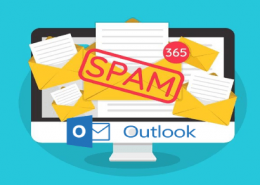Cách chặn và bỏ chặn email, thư rác trong Outlook trên máy tính
Nội dung chính:
- Bạn thường xuyên nhận được những email không mong muốn trong hộp thư đến Outlook và đang tìm cách chặn những email này. Bài viết này sẽ hướng dẫn bạn cách chặn email, thư rác, thư quảng cáo trong Outlook trên máy tính một cách hiệu quả.
- 1. Hướng dẫn cách chặn địa chỉ email trên Outlook
- 2. Hướng dẫn thêm email vào danh sách chặn trên Outlook
- 3. Hướng dẫn chặn email từ mã quốc gia/vùng lãnh thổ
- 4. Hướng dẫn cách bỏ chặn địa chỉ email trên Outlook
Bạn thường xuyên nhận được những email không mong muốn trong hộp thư đến Outlook và đang tìm cách chặn những email này. Bài viết này sẽ hướng dẫn bạn cách chặn email, thư rác, thư quảng cáo trong Outlook trên máy tính một cách hiệu quả.
1. Hướng dẫn cách chặn địa chỉ email trên Outlook
Tại Hộp thư đến trong Outlook, nhấp chuột phải vào một thư từ người gửi bạn muốn chặn > Chọn Thư rác > Chọn Chặn người gửi.
Outlook sẽ gửi một lời nhắc về việc chặn địa chỉ email của bạn, chọn OK để xác nhận.
2. Hướng dẫn thêm email vào danh sách chặn trên Outlook
Bước 1: Tại Hộp thư đến Outlook, nhấp chuột phải vào bất kì email nào > Chọn Thư rác > Chọn Tùy chọn Thư rác.
Bước 2: Tại cửa sổ Tùy chọn Email rác, chọn tab Người gửi bị Chặn > Chọn Thêm > Nhập vào ô Nhập địa chỉ email hay tên miền Internet để thêm vào danh sách > Chọn OK.
Kiểm tra địa chỉ email vừa thêm vào danh sách chặn, chọn OK để hoàn tất. Nếu muốn chặn thêm email khác bạn chọn Thêm và nhập địa chỉ như trên.
3. Hướng dẫn chặn email từ mã quốc gia/vùng lãnh thổ
Bạn có thể thấy những địa chỉ email không mong muốn đến từ các quốc gia/vùng lãnh thổ khác trong Hộp thư đến của mình. Thực hiện thao tác dưới đây để chặn những email như vậy.

Bước 1: Tại Hộp thư đến Outlook, nhấp chuột phải vào bất kì email nào > Chọn Thư rác > Chọn Tùy chọn Thư rác.
Bước 2: Tại cửa sổ Tùy chọn Email rác, chọn tab Quốc tế > Chọn Danh sách Vùng Mức – Trên bị chặn…
Bạn tùy chọn mã quốc gia/vùng lãnh thổ bạn không muốn nhận email > Chọn OK > Chọn OK lần nữa để hoàn tất.
Ví dụ: Bạn muốn chặn AE (Tiểu vương quốc Ả Rập) thì các địa chỉ email có đuôi kết thúc “ae” sẽ bị chặn như contactcentre@addc.ae.
Ngoài ra, nếu bạn muốn bỏ chặn các danh sách email này bạn có thể chọn Xóa hết > Chọn OK.
4. Hướng dẫn cách bỏ chặn địa chỉ email trên Outlook
Bước 1: Tại Hộp thư đến Outlook, nhấp chuột phải vào bất kì email nào > Chọn Thư rác > Chọn Tùy chọn Thư rác.
Bước 2: Tại cửa sổ Tùy chọn Email rác, chọn tab Người gửi bị Chặn > Chọn địa chỉ email muốn bỏ chặn > Chọn Loại bỏ > Chọn OK.
Sau khi bỏ chặn địa chỉ email, bạn vào kiểm tra lại danh sách Người gửi bị Chặn, địa chỉ email vừa rồi đã được gỡ chặn khỏi danh sách.
Nếu một email được gửi với tần suất thường xuyên và thật sự làm phiền bạn, bạn hãy thêm địa chỉ email đó vào danh sách chặn của mình. Bạn nên cân nhắc trước khi chặn một địa chỉ email nào đó để tránh bỏ sót thông tin quan trọng.
Hy vọng bài viết mang lại thông tin hữu ích cho bạn. Chúc bạn thành công!
Nguồn: https://tenten.vn/help/cach-chan-va-bo-chan-email-thu-rac-trong-outlook-tren-may-tinh/
 Đăng nhập bằng Google
Đăng nhập bằng Google